Мы уже показали вам, как освободить внутреннее пространство на вашем iPhone, и теперь пришло время решить еще одну проблемную проблему с хранилищем — вашу учетную запись iCloud.
Наличие учетной записи iCloud отлично подходит для хранения резервных копий вашего iPad, iPhone или iPod touch, а также для того, чтобы высвободить большую часть этого ценного внутреннего пространства хранения на вашем устройстве. Однако Apple выделяет только 5 ГБ бесплатного хранилища iCloud для каждой учетной записи, и резервная копия iPhone может потреблять всю сумму. Даже с отключенным резервным копированием iCloud ваша учетная запись электронной почты iCloud.com может поглощать большую часть этого пространства в Интернете.
Чтобы предотвратить заполнение учетной записи iCloud, попробуйте некоторые из этих советов, которые варьируются от лучшего управления резервными копиями iCloud до обращения с ненужными документами и данными.
Совет № 1: Отключить некоторые приложения из резервного копирования iCloud
Единственная причина, по которой вы хотите создавать резервные копии приложений через iCloud, — это сохранить данные и настройки конфигурации этого приложения на тот случай, если вам потребуется восстановить их на вашем iPhone. Для некоторых приложений, таких как Candy Crush Saga, это необходимо, поскольку весь ваш игровой прогресс будет потерян, если вы не подключитесь к Facebook в приложении.
При этом не все приложения нуждаются в сохраненных настройках. Если вы не беспокоитесь о потере какой-либо этой информации, вы можете отключить автоматическое резервное копирование iCloud для всех приложений или ограничить, какие приложения копируются, а какие нет. Чтобы полностью отключить его, перейдите на настройки -> ICloud -> Место хранения Резервный и убедитесь, iCloud Backup выключен
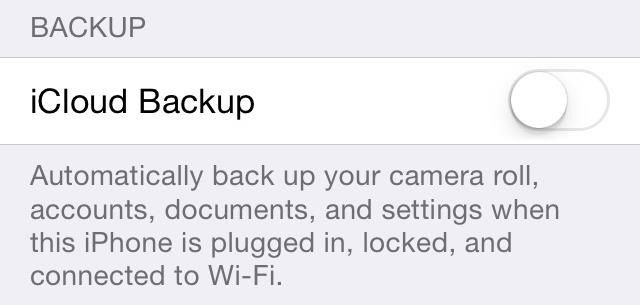
Если вы хотите оставить это включенным для определенных приложений, я рекомендую отключить резервное копирование iCloud для следующих типов приложений. Просто имейте в виду, что вы по-прежнему можете выполнять резервное копирование определенных приложений на индивидуальной основе с отключенным iCloud Backup, резервные копии будут сохраняться только в вашу учетную запись iTunes, если это именно то место, куда вы копировали.
- Большие игры с длинными сюжетными линиями, в которые вы не играете больше долгого времени.
- Приложения типа Audible с аудиокнигами занимают много места.
- Приложения с собственным облачным хранилищем, таким как OneDrive, Evernote, Google Drive, Dropbox и т. Д.
- Кэш-тяжелые приложения, такие как Vine, Safari, Chrome, Instagram и Twitter. Конечно, это делает приложение немного быстрее, но начинать с нуля не составляет большого труда, и все эти кэшированные миниатюры и видео занимают массу места.
Для управления резервными копиями приложений выберите Управление хранилищем обратно в ваш Место хранения Резервные копии меню, затем выберите резервную копию для вашего устройства. в Информация страницы, отключите приложения, которые вы больше не хотите создавать резервные копии в вашем iCloud. Рядом с каждым приложением вы можете посмотреть, сколько места они занимают в iCloud.
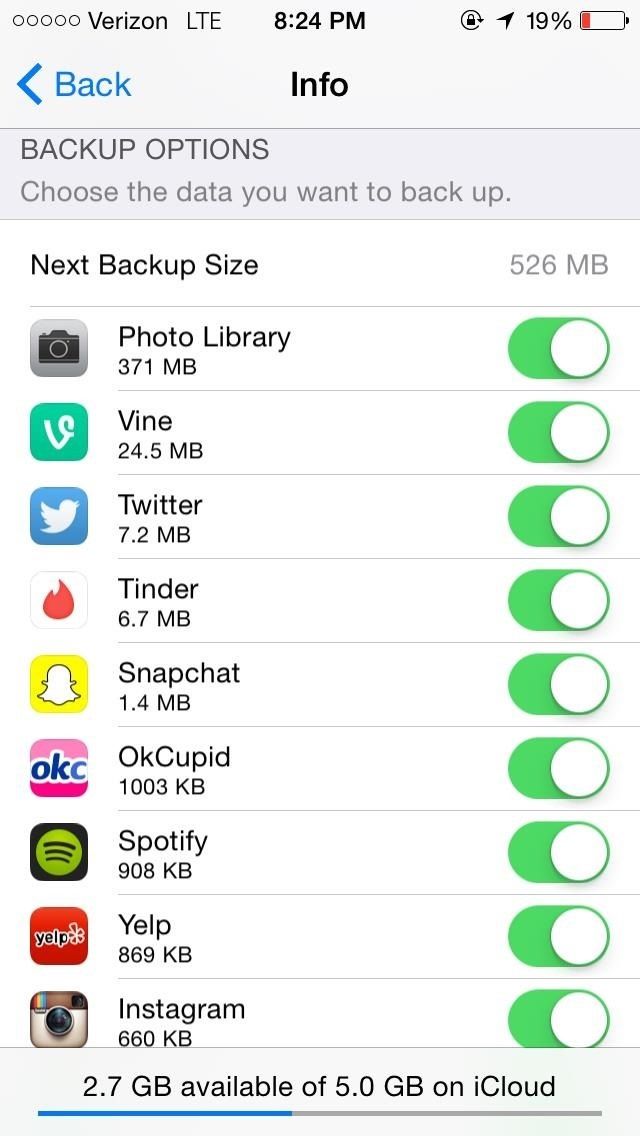
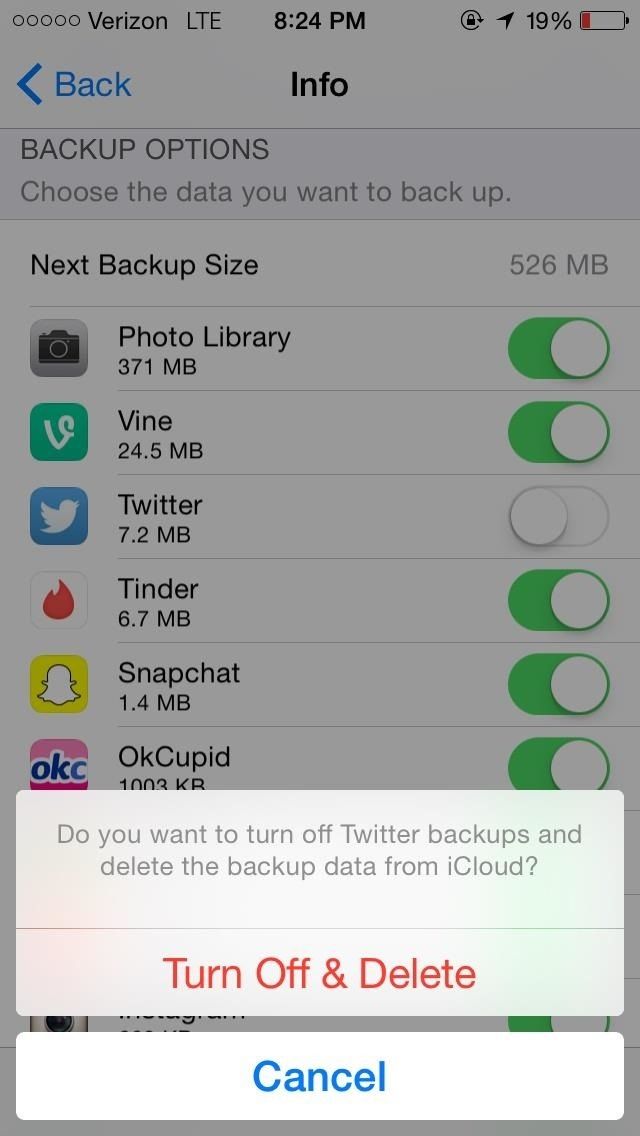
Совет № 2: Используйте альтернативные службы для резервного копирования фотографий
Абсолютно на сто процентов фото и видео составляют большую часть памяти в iCloud. Все эти селфи и фотографии еды могут сильно отразиться на вашем хранилище, так почему бы не использовать альтернативу для резервного копирования ваших фотографий?
Dropbox
Dropbox, самый популярный из этих пакетов, позволяет бесплатно сохранять до 2 ГБ фотографий, видео и других документов в полном разрешении. Кроме того, вы можете автоматически загружать копии своих фотографий и видео в Dropbox со встроенной функцией, а также возможностью просматривать ваши любимые фотографии в автономном режиме.
В Dropbox также есть специальное приложение для фотографий под названием Carousel, и любой из этих вариантов является отличной альтернативой iCloud.
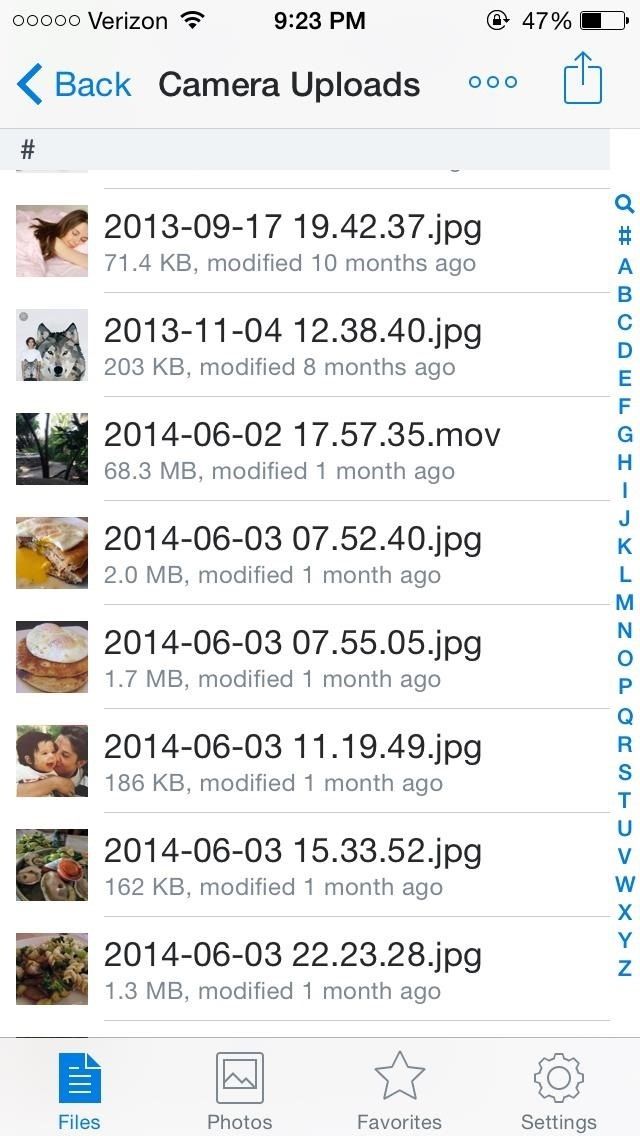
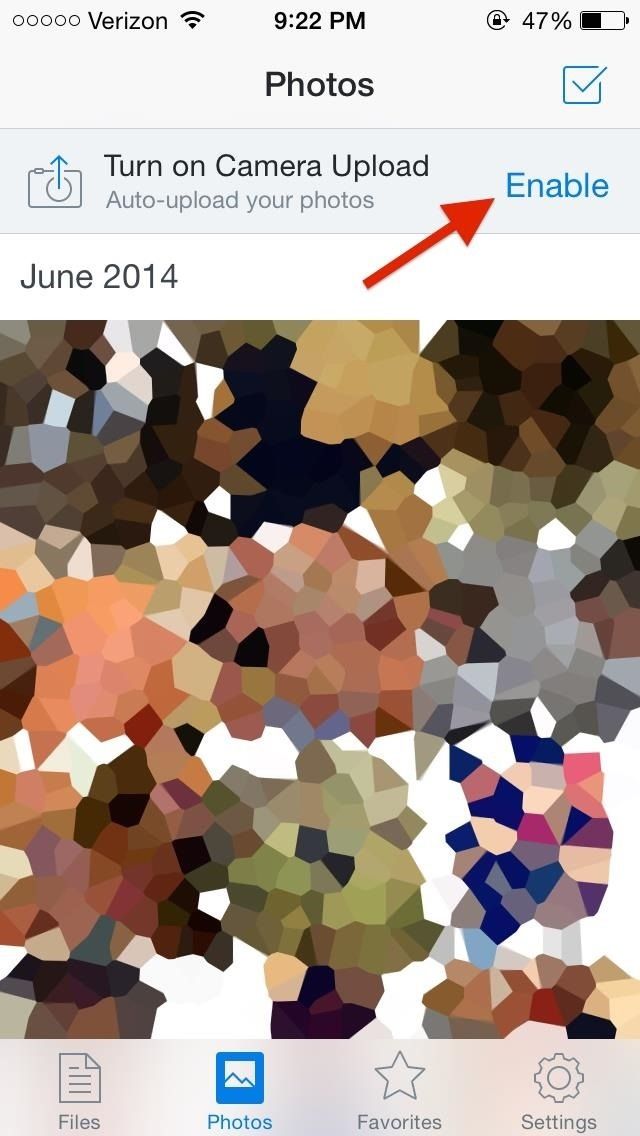
Flickr
Flickr предлагает большую часть хранилища среди всех популярных приложений для хранения облачных фотографий с колоссальным объемом 1 ТБ памяти. Это 2 миллиона фотографий со средним размером 500К каждая.
Как и в Dropbox, есть встроенная функция для автоматической загрузки фотографий, снятых с помощью стандартной камеры iPhone, на Flickr. С такой большой емкостью памяти, уверен, что вы не будете скоро наполнять этого ребенка.
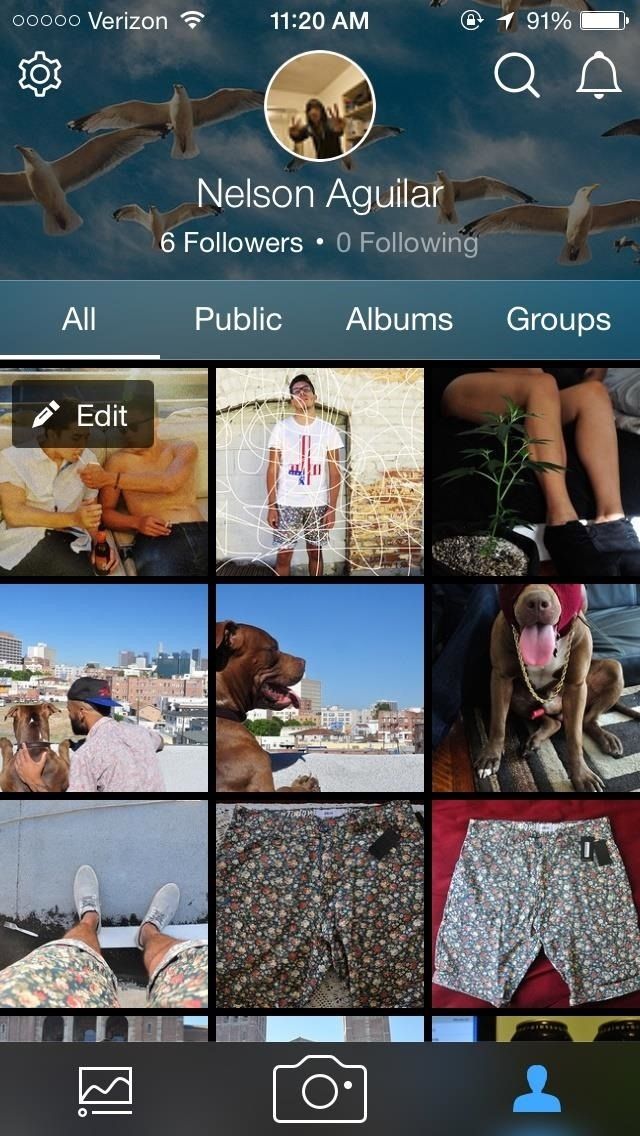
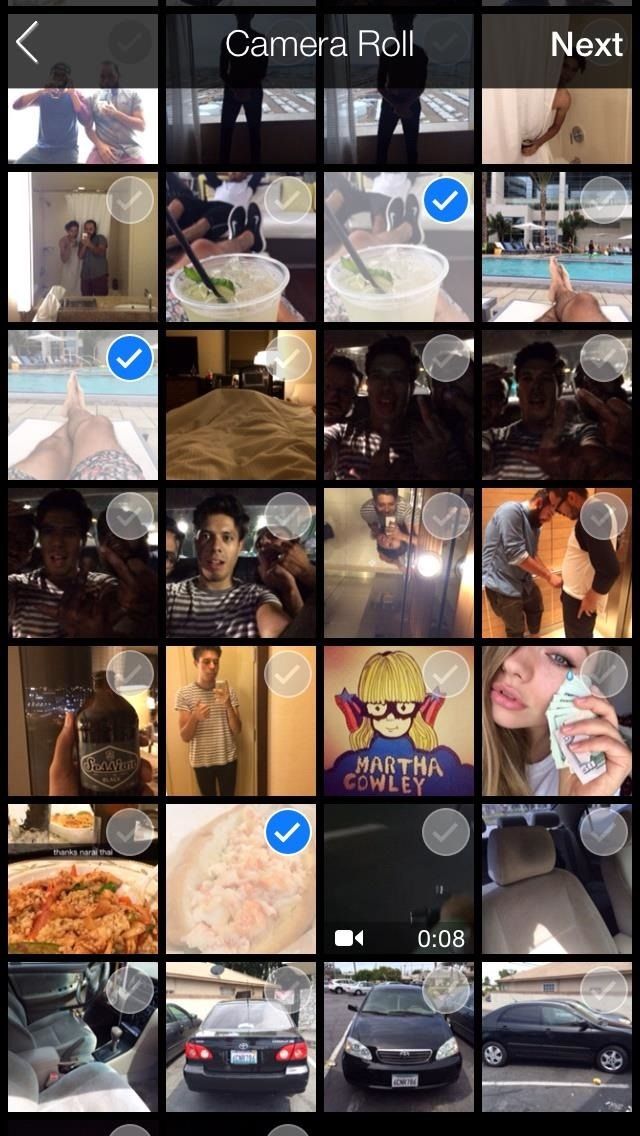
Google+
Хотя он, скорее всего, не заменит Facebook как короля социальных сетей, Google+ предлагает 15 ГБ свободного места на Google Диске, доступ к которому можно получить непосредственно из Google+.
К сожалению, вы не можете добавлять фотографии одну за другой, поэтому вам нужно загрузить все свои фотографии одновременно. Все снимки, сделанные с помощью камеры смартфона, будут автоматически загружены в Google+.
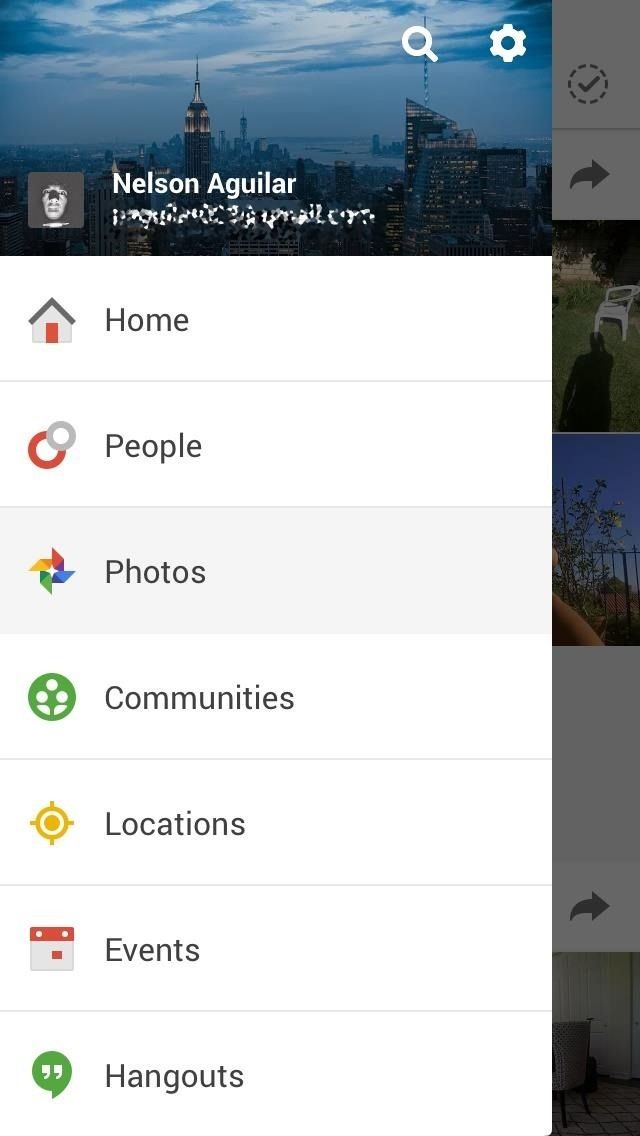
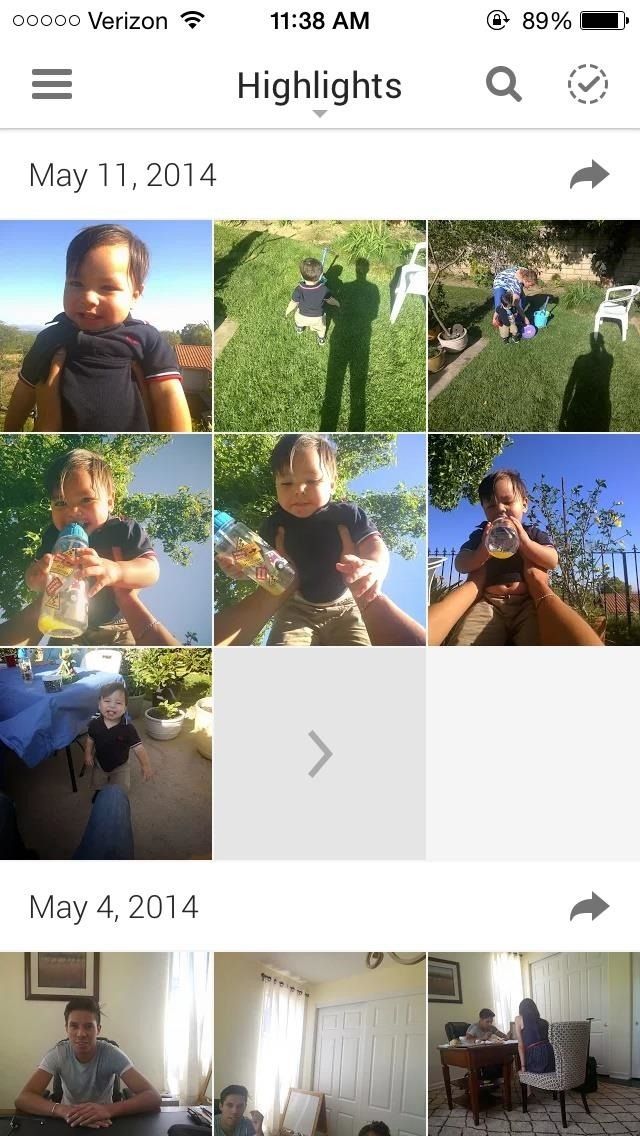
Хотя это три из наиболее популярных приложений облачного хранилища, в App Store есть еще много других: Amazon Cloud Drive (5 ГБ), Shoebox (без ограничений, но с изменением размера изображений) и OneDrive (10 ГБ) и другие варианты. Вы можете выбрать из. Если у вас есть подписка на Office 365, вы можете иметь 1 ТБ бесплатного хранилища для каждой учетной записи Microsoft, всего до 5 ТБ.
И, конечно же, вы можете использовать Facebook для автоматического резервного копирования любых фотографий, которые вы делаете.
Если ничего не помогает, вы всегда можете регулярно создавать резервные копии вашего iPhone в iTunes на вашем компьютере или использовать Image Capture для их передачи, где размер резервной копии ограничен только объемом доступного хранилища на вашем компьютере.
Совет № 3: отключить мой фотопоток
Если вы используете iTunes или сторонние облачные приложения для резервного копирования своих фотографий или не хотите, чтобы их резервное копирование выполнялось автоматически, отключите Мой фотопоток из настройки -> ICloud -> Фото. Это также приведет к удалению всех фотографий My Photo Stream с вашего устройства.
Если этот параметр включен, My Photo Stream автоматически загружает все фотографии, сделанные на iPhone, которые отображаются в Camera Roll, в iCloud. Кроме того, он будет синхронизировать эти изображения на всех других устройствах Apple, на которых включен iCloud. Это приводит к потере места не только в iCloud, но и на вашем iPhone и других устройствах Apple, с которыми он синхронизируется.
Если вы склонны делать много скандальных снимков на своем iPhone, My Photo Stream еще хуже, и есть вероятность, что если вы активируете iCloud при первой настройке iPhone, у вас по умолчанию включен My Photo Stream. Так что не забудьте проверить и отключить его, если вы хотите полный контроль над вашими фотографиями и видео.
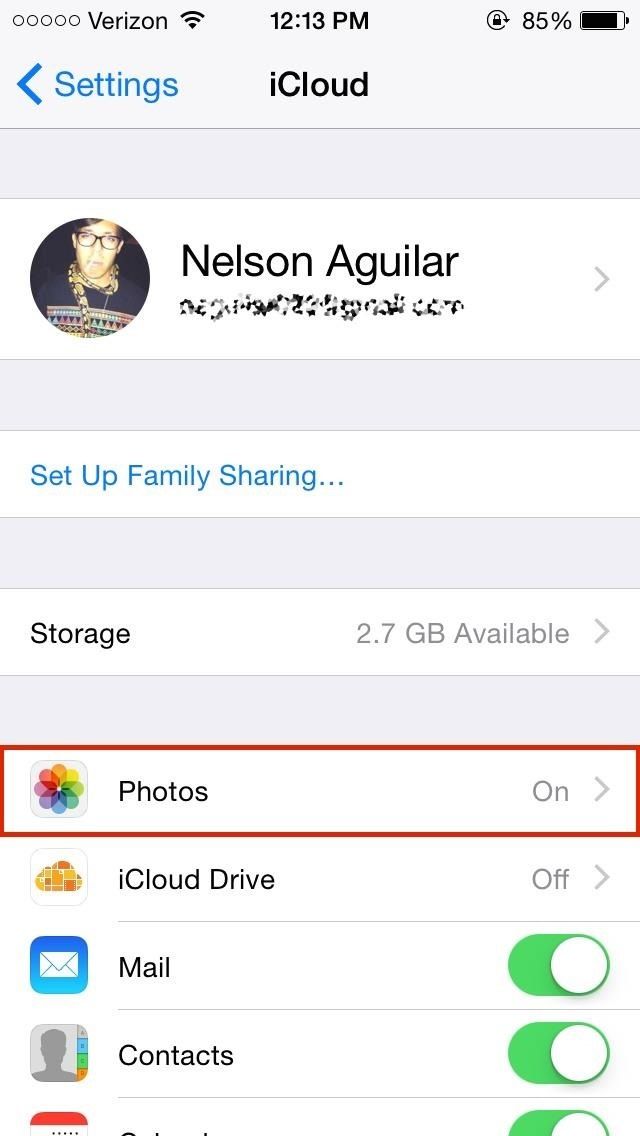
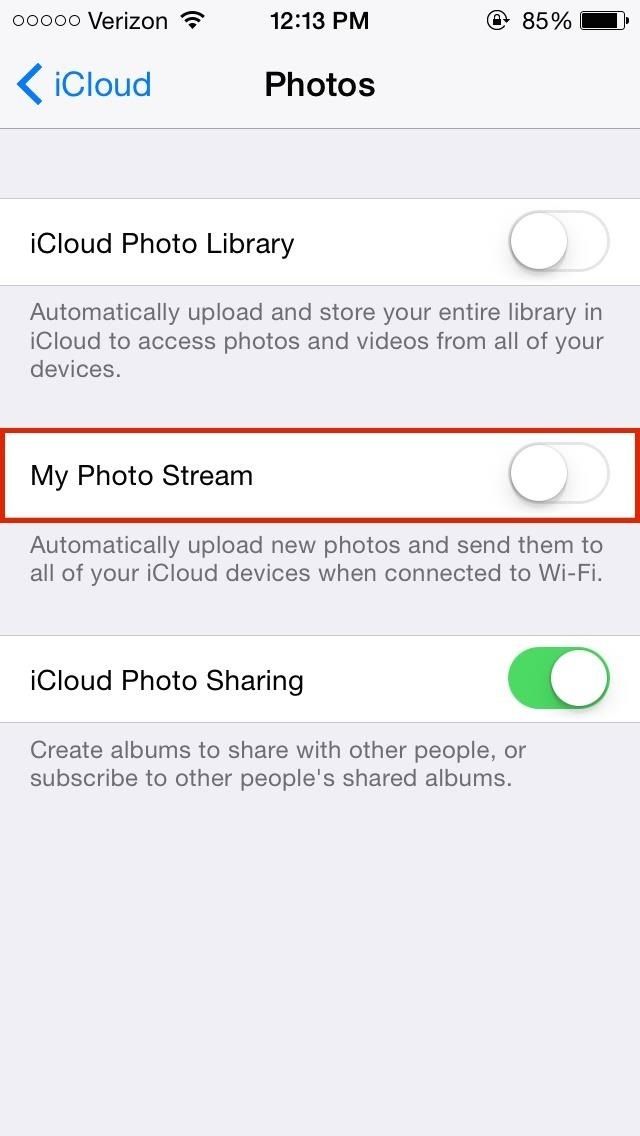
Совет № 4: Избавиться от «документов Данные «Вам не нужны»
В iCloud Управление хранилищем настройки, вы можете управлять документы Данные, который упакован данными из ваших приложений, которые iCloud делит между всеми вашими устройствами Apple. Для меня это было в основном заполнено данными мобильных игр.
Даже когда вы удаляете приложение, iCloud сохраняет свои данные, поэтому зайдите и удалите то, что вам больше не нужно. Нажмите на приложение, для которого вы хотите удалить данные, нажмите на редактировать в правом верхнем углу, затем выберите Удалить все. Просто убедитесь, что вам не нужны данные, так как вы не можете получить их обратно после удаления.
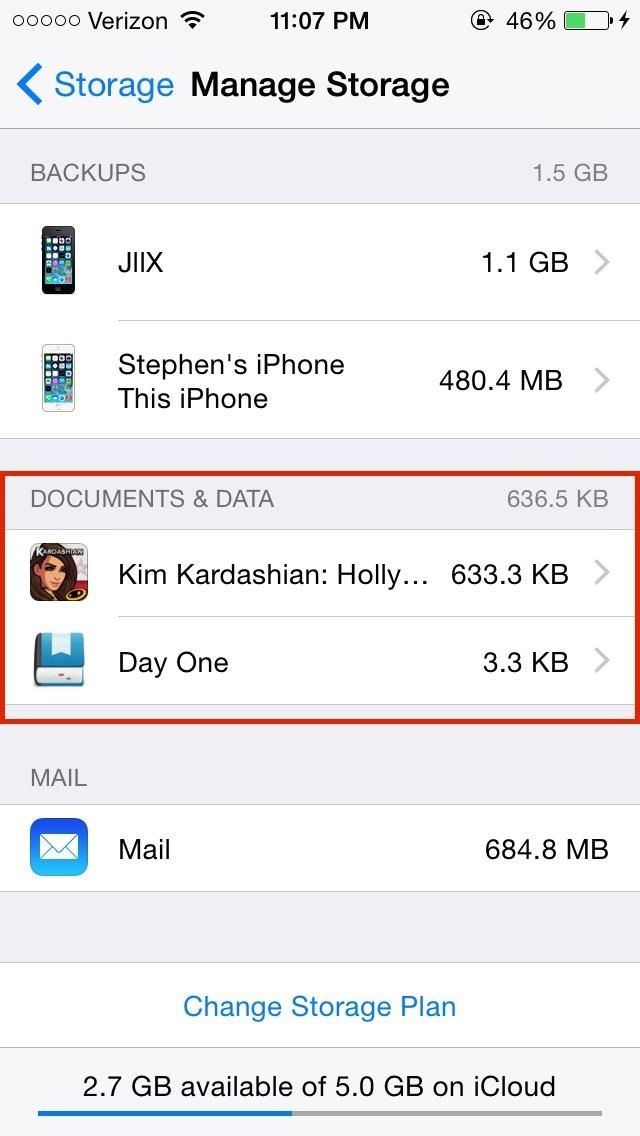
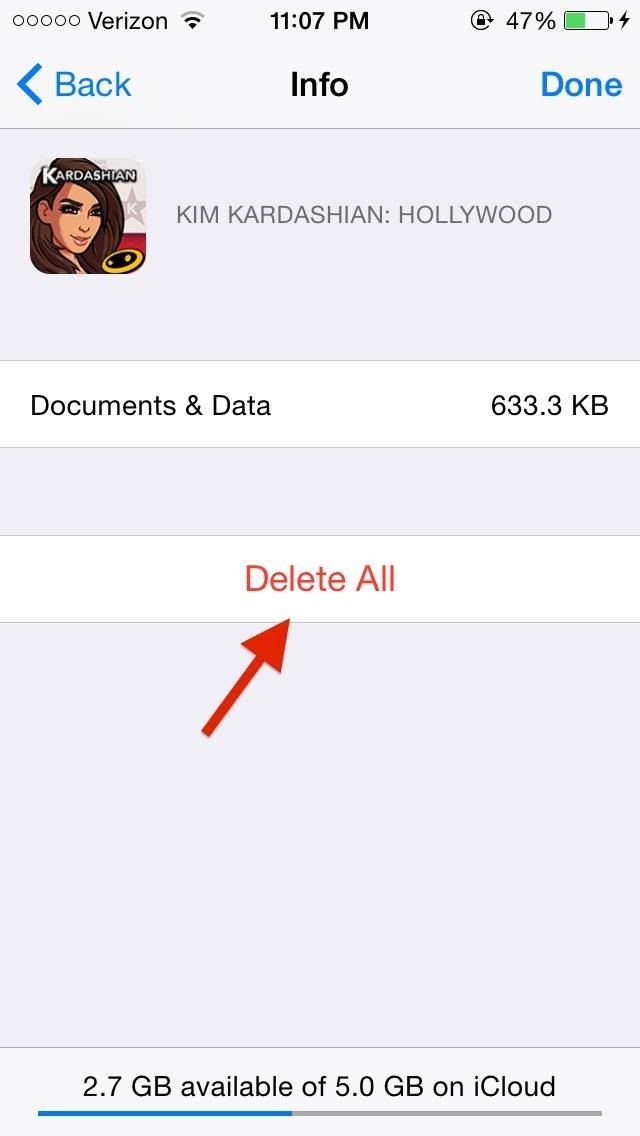
Совет № 5: Очистить iCloud Mail
Ваша бесплатная учетная запись электронной почты iCloud.com занимает много места в iCloud, если вы его используете, поэтому освободите место, избавившись от прочитанных писем, особенно с большими вложениями, такими как фотографии и видео.
Просто войдите в свою учетную запись электронной почты iCloud и проведите пальцем вправо, чтобы удалить любые электронные письма, которые вам больше не нужны. Следует отметить, что только ваша учетная запись электронной почты iCloud занимает место для хранения iCloud. Удаление электронной почты из Gmail, Yahoo или других почтовых сервисов не приведет к освобождению хранилища iCloud.
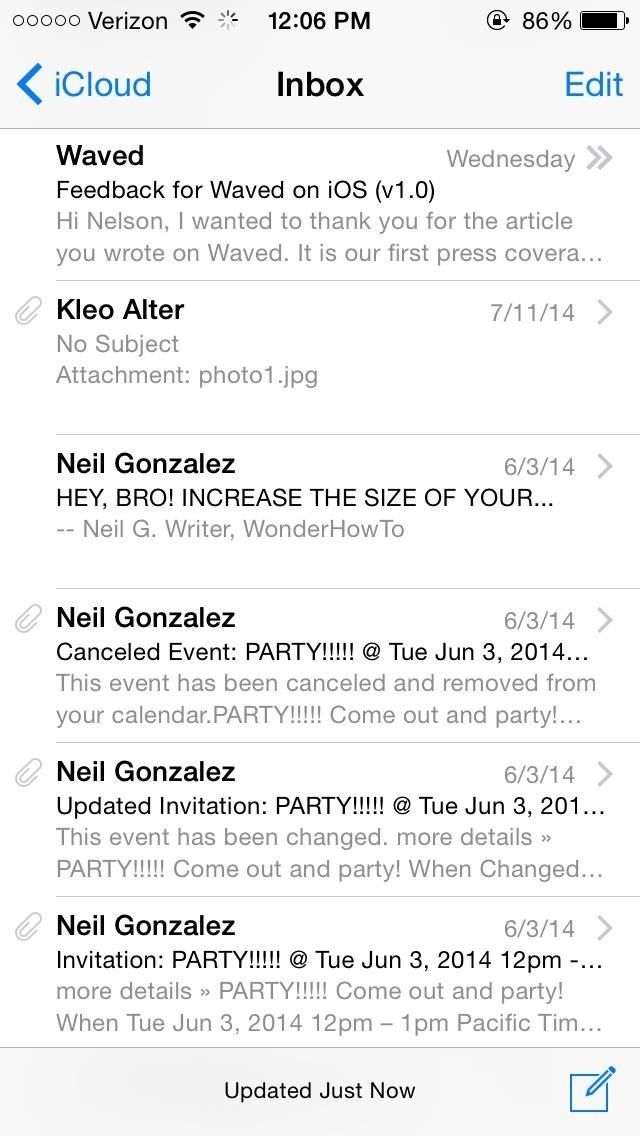
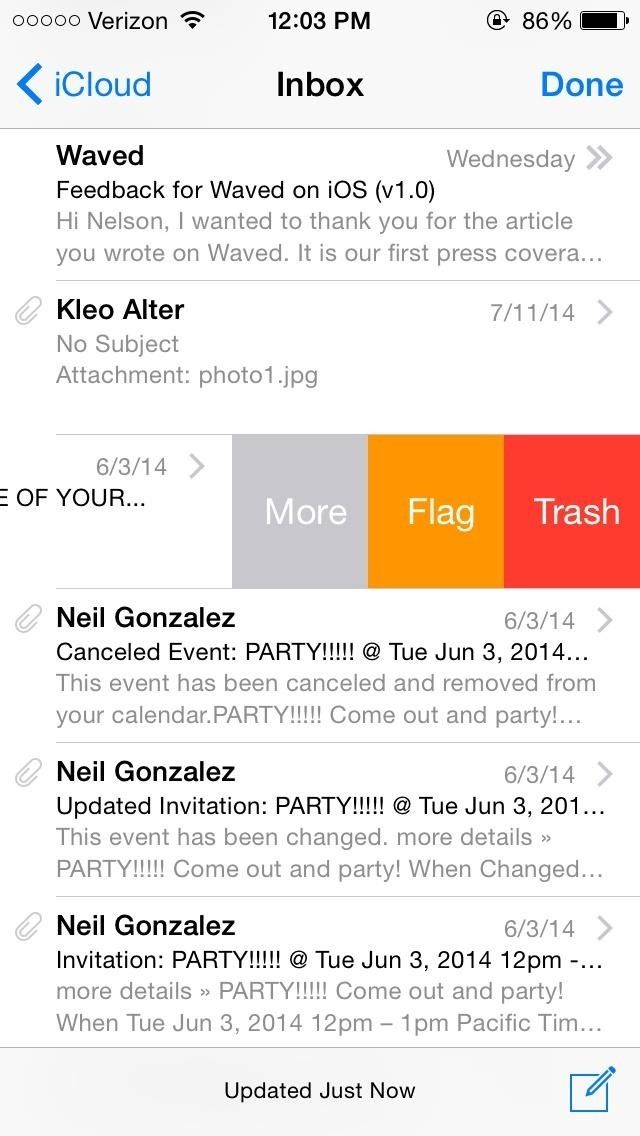
Возможно, вы заметили, что вы можете отключить почта под настройки -> ICloud, наряду с другими вещами, такими как контакты, Календари, Примечания, и т. д. Отключение элементов из этого меню на вашем iPhone только предотвратит их синхронизацию с iCloud; Сама информация все еще может быть доступна онлайн на iCloud.com.
Если вы не хотите удалять свои электронные письма, но все же хотите освободить место в iCloud, вы можете перенести все свои электронные письма на свой компьютер с помощью приложения «Почта», а затем удалить их из iCloud. Вы также можете делать копии своих закладок, календарей, контактов, документов и многого другого, если хотите пойти дальше.
Free’d Up iCloud
Объединяя все эти советы, вы сможете освободить хранилище на своем iCloud и убедиться, что память, которую вы используете, используется для самых важных вещей на ваших устройствах Apple. Если вы чувствуете, что просто не можете справиться с 5 ГБ бесплатного хранилища iCloud, вы можете приобрести дополнительные 10 ГБ (20 долларов в год), 20 ГБ (40 долларов в год) или 50 ГБ (100 долларов в год).
Есть еще советы по управлению iCloud? Поделитесь ими с нами в комментариях, на Facebook или в Twitter.
Оцените статью!
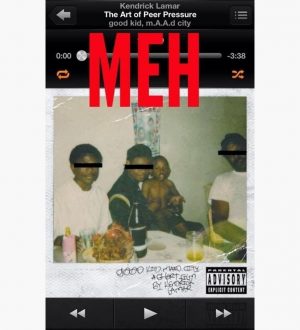
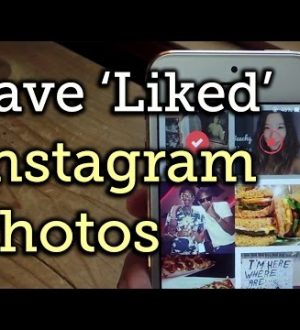
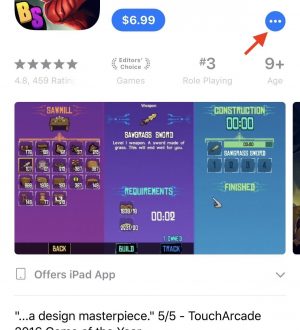
Отправляя сообщение, Вы разрешаете сбор и обработку персональных данных. Политика конфиденциальности.